使用 Google 日历安排约会:怎么做
已发表: 2022-08-01许多人出于各种原因在日常生活中使用谷歌应用程序。 谷歌甚至有一个允许客户预约的日历。 设计的目的是帮助您最大化您的调度窗口。 人们可以根据您设置的时间表进行预约。
使用Google 日历安排约会非常简单。 即使是没有 Google 帐户的同事或客户也可以安排预约时段。 该程序还通过检测您何时已经安排了一些事情来防止安排冲突。
本文将讨论如何使用 Google 日历安排约会。
什么是Google日历约会计划?
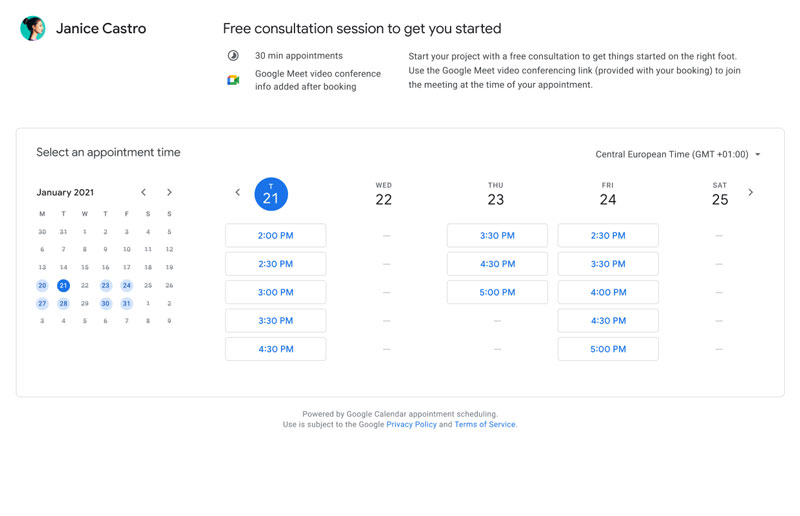
Google 日历中的约会安排功能允许您创建约会安排。 任何拥有电子邮件地址的人都可以安排与您的会议。 您可以设置可用的日期和时间。 您还可以创建缓冲时间段,以便您休息一下,或设置一天中有多少约会的限制。
您可以创建多个预约页面。 在每个页面上,您可以设置预约时段和每天预约次数的限制。
约会不仅限于通过 Google Meet 或视频会议应用进行的在线会议。 您还可以安排面对面的会议或电话。 您和您的客户会收到电子邮件提醒、通知和确认电子邮件。
多亏了可共享的链接,您和您的客户可以在计划会议时免去不断发送电子邮件的麻烦。
未来,我们的目标是让预约时间表取代预约空档。 这样做的原因是公众可以访问预约时间表功能。 预约空档仅限于您组织中的人员。 以下是您需要了解的有关A约会S时间表的一些事项。 还有一些原因可以让您考虑改用预约空档。
此 Google产品不是免费的
这个谷歌功能确实是有代价的。 Google 日历用户界面的作用很像广告。 单击“约会计划”按钮后,将出现一个弹出窗口,说明您需要订阅才能继续。
G Suite 个人版是订阅的名称。 每月费用为 8 美元。 除了约会计划功能之外,此订阅还包括其他功能。 它还为您的 Gmail 帐户提供更长的 Google Meet 通话和电子邮件通讯选项。 它大致相当于拥有 Mailchimp、Zoom 和 Calendly 订阅。 但与单独订阅其他应用相比,Google Workspace 用户支付的费用更低。
总结一下:
- 只有 Google Workspace 个人订阅者可以使用预约安排功能。
- 工作或学校的 Google 日历帐户可以同时使用 Appointment Schedules 和 Appointment S
- Business Starter 帐户中不包含约会时间表。
如何使用 Google 日历设置约会时间表
拥有 Google Workspace 个人版后,您就可以开始使用 Google 日历安排约会了。 日历可帮助您和您的客户通过发送邮件来保持井井有条
- 活动更新电子邮件
- 确认电子邮件
- 提醒电子邮件
- 取消邮件
创建预约时间表_ _
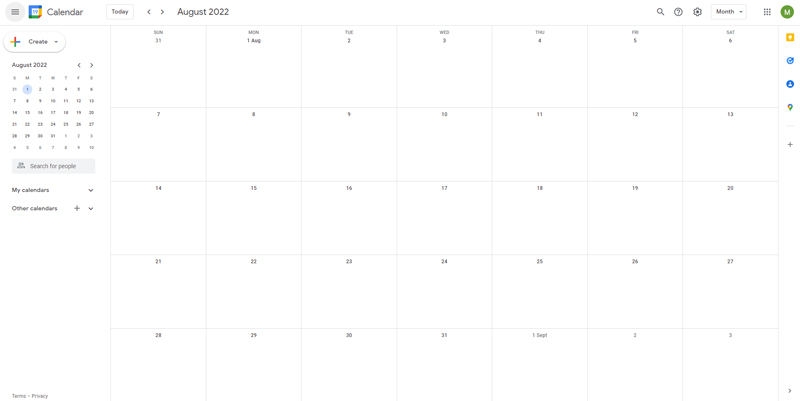
在您的计算机上,打开 Google 日历。
在左上角,选择创建。
选择预约时间表。
创建一个标题。 现在任何拥有预订页面链接的人都可以看到标题。 标题也将出现在您的日历上,用于安排和预订。
在您的预订日历上,您可以选择约会的持续时间。 您可以根据您的日程安排自定义每天的约会时长。
要自定义约会的时间范围,请找到显示“30 分钟”的位置,然后单击向下箭头。
每次约会至少需要 15 分钟。
现在您可以设置日程安排窗口或预约时段的时间范围。
您还可以设置不同会议的开始和结束日期,并指明客户可以提前多长时间预约。
一般可用性
在使用 Google 日历安排约会方面,您有很大的灵活性。 您可以单独编辑日期。 要添加一天,您可以选择加号。 要删除一天,请选择带有线条的圆圈符号。 如果要复制计划,可以使用复制图标。
您可以创建单个约会或定期约会。
要设置预约的时间范围,请转到计划窗口,然后单击向下箭头。
默认设置允许人们提前 12 小时到 60 天预约。
然后选择下一步。
您还可以选择调整计划窗口。 默认情况下,您至少可以提前 12 小时预约。 六十天是一个人可以提前预订的最大天数。 如果您需要更多预约通知,或者您不想预约这么远的时间,您可以调整这些设置。
您还可以选择调整预约的预约设置。 如果您想在约会之间添加一些休息时间,请选择缓冲时间,然后在每个约会之间分配您想要的时间。
在这些设置中,您还可以设置每天的最大约会次数,以免您被超额预订。
调整设置后,不要忘记保存。
提示
您可以在尚未安排活动的任何时间段创建约会安排。 当您单击一个空的时间段时,将出现一个窗口。 单击约会计划。 将可用性添加到您现有的日程安排中,或创建一个新的约会日程安排。

Google 日历还可以防止日程安排冲突。 一旦您对活动回复“是”或“可能”,该时间段将不再显示在您的预订页面上。
任何新约会都会出现在您的主 Google 日历上。
预订表格设置为自动询问姓名和电子邮件。 如果您需要更多信息,还可以添加更多字段。 例如,您可以为联系方式或职位添加一个字段。
您还可以为每个时间段添加提醒。
编辑您的预约时间表_ _
您可以在预约时间表中编辑一些字段。
默认设置会显示您的 Google 帐户中的姓名和照片。 如果需要,您可以更改这些设置。
您还可以指明约会的地点。 选项包括
- Google Meet 或其他视频会议应用(用于在线会议)
- 亲自预约(注明地点)
- 电话(需要客户添加联系方式)
- 无/稍后决定。
使用描述。
作为一个选项,您可以添加将显示在您的预订页面上的描述。 此描述也将出现在客户的电子邮件确认中。
包括以下内容可能对您有所帮助:您的服务描述、有关电子邮件提醒的说明或有关您的隐私政策的评论。
您可以编辑预订表格上的字段。 默认设置已经要求客户提供他们的全名和电子邮件。 您可以添加其他字段,例如需要电话号码。
您还可以选择发送电子邮件提醒的选项。 这可以很好地帮助客户记住您的约会。 默认设置会提前一小时或一天提醒他们。 但您也可以调整这些设置,以便在其他时间发送电子邮件提醒。 在下拉框中选择自定义选项,然后选择添加提醒。
完成后,选择保存。 现在您的 Google 日历将显示可用的时间段。
您如何安排我们的约会与您的日历同步_ _
约会日程设置为自动与您的Google 日历同步。 您的日程安排和任何预约的约会都将出现在您的日历中。
默认情况下,程序设置为避免调度冲突。 当您对某个活动回复“是”或“可能”时,Google 日历将删除您在该时间段的空闲时间。 此功能双向工作; 您的可用性时间表也将调整以解决您的主日历中的事件。
预约如何安排可视性工作_ _ _ _
- 与其他人共享您的日历不会让他们看到您的空闲时间安排。
- 那些拥有您的可用时间表链接的人将能够看到您可用的时间范围。
- 如果您仅共享指向您的预订页面的链接,其他人将无法看到您的日历或安排的活动。
使用适合工作的工具获得更多预订
保持井井有条从未如此简单,尤其是当您拥有与Google 日历和 Outlook 日历集成的工具时。
现在,您可以使用一个功能强大的 WordPress 预订插件来管理您的业务并发展您的品牌,该插件可以让您的所有约会保持一致,让您的客户井井有条,让您的业务蒸蒸日上。
Amelia非常适合需要为员工和客户简化预订体验的企业主。
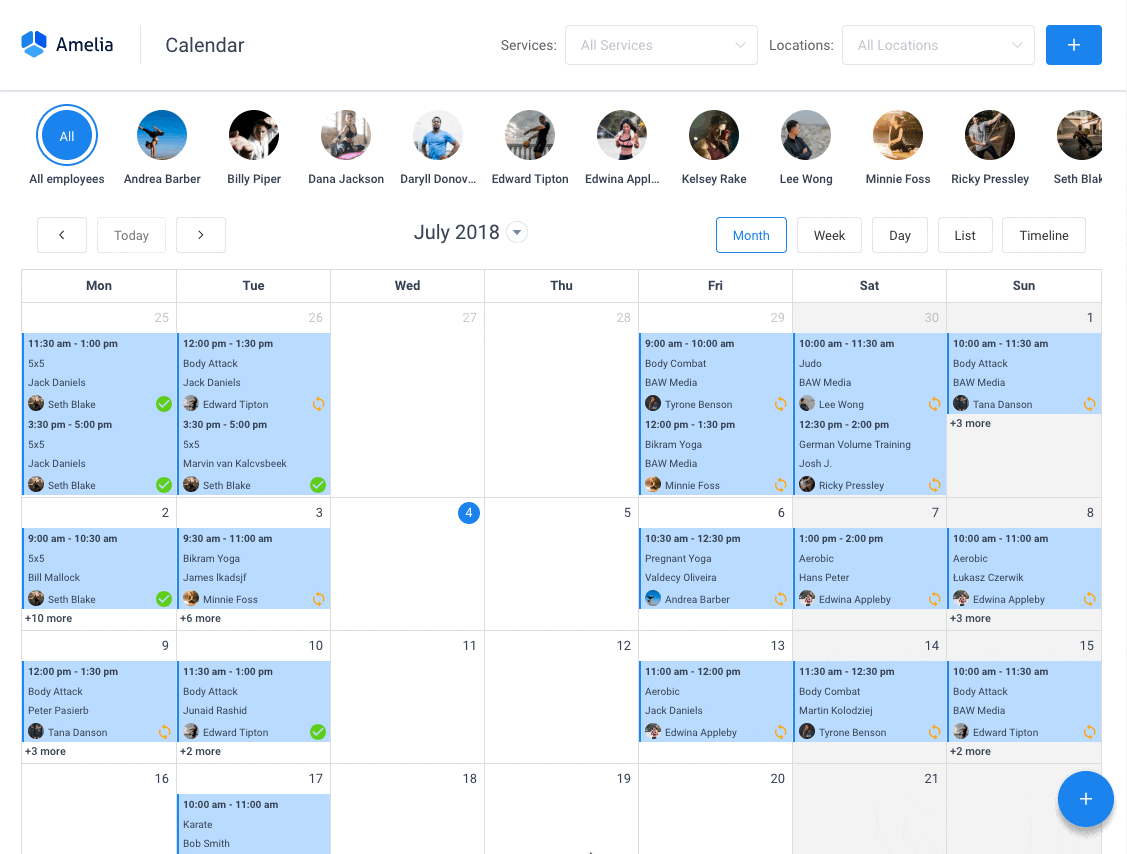
Amelia 为您处理一切,甚至向您的客户发送自动电子邮件或短信提醒。 缺席? 不再!
Amelia WordPress 预订插件适用于不同行业,可提供愉快的在线预订体验和员工管理。
想知道更多? 查看Amelia 的出色功能,看看您缺少什么。
谷歌日历预约时间表将取代预约空档
过去,人们可以选择使用 Appointment Slots 通过Google Calendar安排约会。 但是,此功能仅适用于特定组织内的人员。 例如,教授可能会在办公时间使用它来安排约会。 然而,只有那些拥有他们就读机构提供的谷歌账户的人才能访问日程安排和预约。
现在,预约时间表允许任何拥有电子邮件的人访问时间表并进行预约。 相比之下,预约空档很快就过时了。 它没有太多选项来调整设置,例如添加自定义字段或视频通话。
任何拥有 Google 帐户或电子邮件的人都可以使用预约时间表。 通过升级到 Google Workspace 个人版,您将可以使用与其他日程安排程序(如 Calendly)相媲美的日程安排工具。
如果您喜欢阅读这篇关于使用 Google 日历安排约会的文章,您应该查看这篇比较如何在 Google 日历中取消活动的文章。
我们还写了一些相关的主题,例如如何向 Google 日历添加任务、复制 Google 日历活动、日历安排软件、Google 日历预约空档、嵌入 Google 日历、如何发送 Google 日历邀请、如何与他人共享 Google 日历其他,并将 ical 导入谷歌日历。
